이미지를 추출하여
문서작업에 활용하다 보면 간혹
색상을 다른 것으로 바꿔야 할 때가 있습니다.
문제는 직접 만든 이미지가 아니기에
어떻게 바꿔야 할지 막막해지죠.
물론, 이것은 어디까지나
포토샵을 알기 전까지의 이야기입니다.
이번 글은 이미지 색상을
다른 색으로 바꾸는 방법에 대해
설명하겠습니다.
의외로 간단한 방법이라
알고 나면 무릎을 탁 치게 될 것입니다.

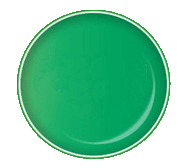
위 예시 이미지를 보면
초록색인데, 파란색으로 바꾸겠습니다.
문제는 단색이 아니라
그러데이션 처리가 돼있다는 것인데요
지금부터 하나씩 설명하겠습니다.
1. 이미지 불러오기
이미지를 불러옵니다.
가지고 있는 이미지 파일을
마우스로 끌어다 포토샵 작업 창 위에
갖다 놓기만 해도 됩니다.
2. "이미지(Image) → 조정→색 바꾸기" 선택
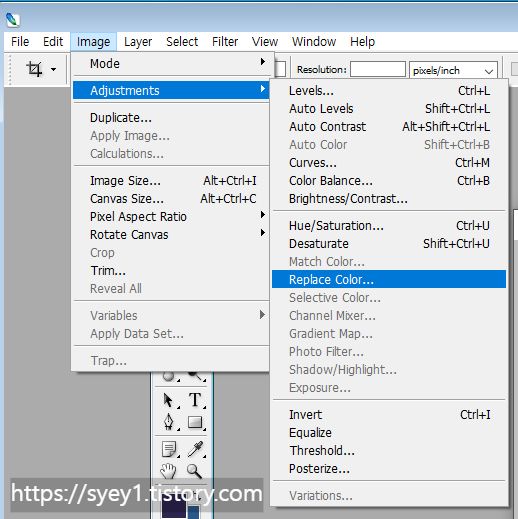
※ 리플레이스 컬러(Replace Color) 명령은
이미지 내의 특정한 색상 값을
스포이트 툴을 이용하여 추출한 다음
원하는 색조와 밝기, 채도로
슬라이드 바를 조정할 수 있는 기능입니다.
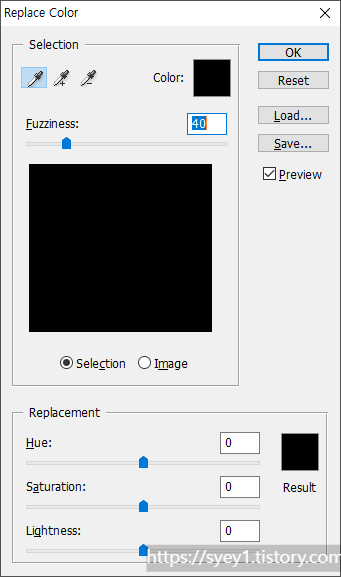
위와 같은 대화창이 열립니다.
대화창의 각 부분 기능은 아래와 같습니다.
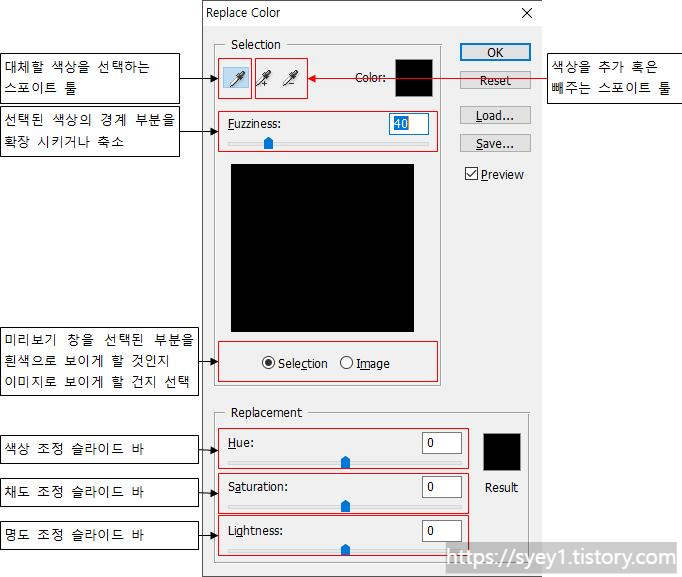
3. 슬라이드바로 색 조정하기
기본적으로 색상 선택 스포이트가 선택돼 있어
바꾸고자 하는 색 부분을 클릭합니다.
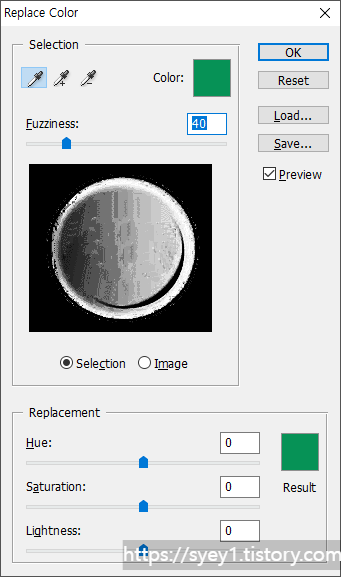
색상을 선택하면 미리 보기 창에
흑백이미지가 보이는데, 흰색이 바꾸고자 하는 색
검은색이 그 반대입니다.
경계 부분의 확장(투명도 Fuzziness) 값을
대략 125 정도 잡으신(기본값은 40) 후
색상, 채도, 명도 슬라이드바를 이용
원하는 색상으로 맞추시면 됩니다.
(※ 몇 번 움직여 보시면 구체적으로 설명하지 않아도
자연스럽게 알게 되실 것입니다.)
색상 슬라이드바를 우측으로 87만큼
이동시키니 색상이 파란색으로 변했습니다.
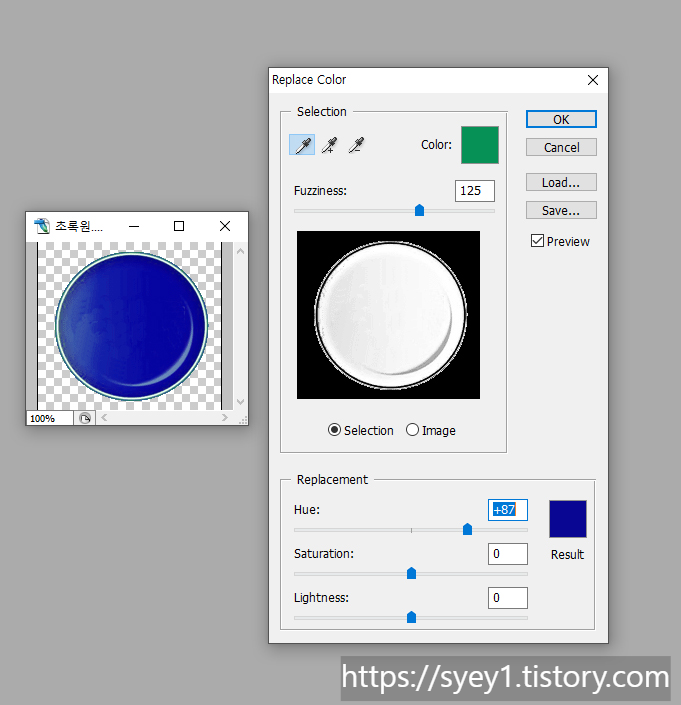
이런 방식으로 원하는 색상으로 쉽게
교체하실 수 있으니 잘 활용하시기 바랍니다.
당연히 변경완료한 이미지의 저장은
"Ctrl+shift+S"입니다.

'행정하기 > 활용하기(실무 포토샵)' 카테고리의 다른 글
| 복제 도장 도구(Clone Stamp Tool) 활용하기 (0) | 2023.07.03 |
|---|---|
| 포토샵 기본 도구를 활용한 편집 방법과 단축키 (1) | 2023.06.05 |
| 이미지를 확대하면 흐려지는 문제 해결 방법(해상도 높이기) (0) | 2023.03.20 |
| 다른 그림과 자연스럽게 겹쳐지는 투명한 배경 이미지 만들기 (0) | 2023.01.30 |
| 그림 또는 사진에서 원하는 이미지를 추출하기 위한 배경 정리 방법 (0) | 2022.12.05 |